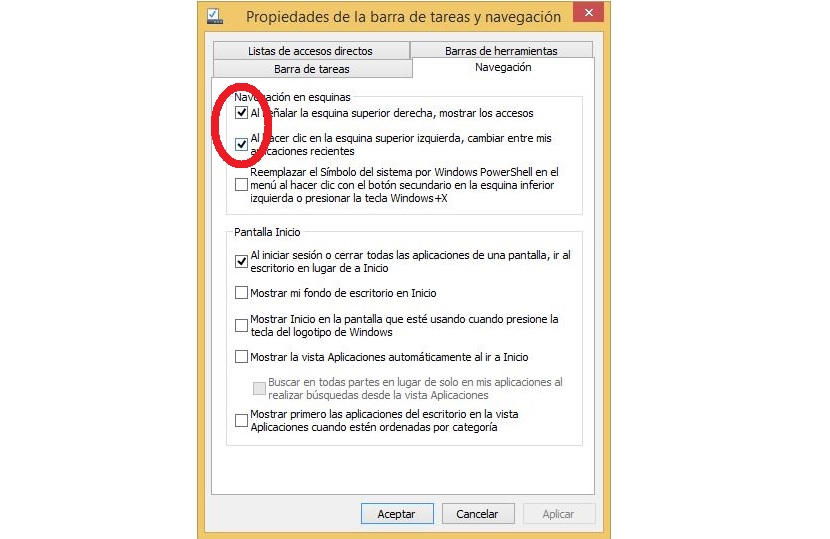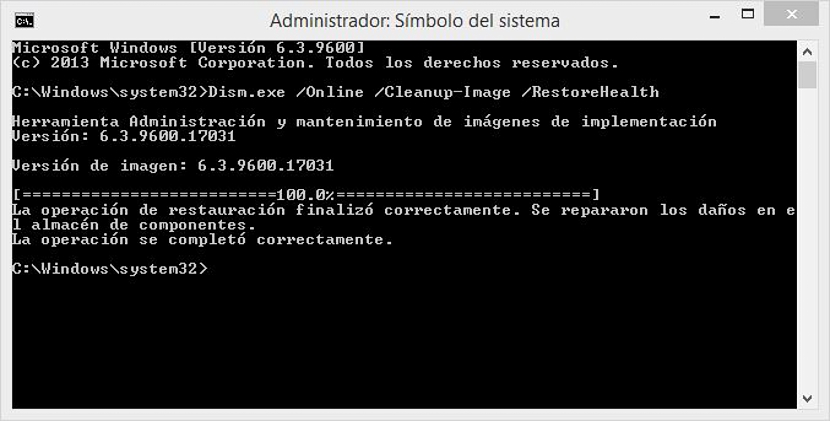La barra del Charms es uno de los elementos más indispensables que podríamos estar requiriendo en cualquier momento dentro de Windows 8.1, pues desde allí cualquier usuario tiene la posibilidad de acceder de una forma rápida y ágil hacia la configuración del PC entre otras cuantas alternativas más.
Lastimosamente una gran cantidad de usuarios de este sistema operativo han llegado a sufrir de un inconveniente algo inusual; esta barra conocida como Charms en Windows 8.1 simplemente no llega a aparecer cada vez que se lleva el puntero del ratón hacia cualquiera de las esquinas de la pantalla, siendo una gran molestia el momento en el que necesitemos realizar algún tipo de configuración en el sistema operativo. Por tal motivo, ahora te mencionaremos lo que deberías hacer para corregir dicho problema y también, lo que sugiere Microsoft que se deba hacer con el mismo objetivo.
Revisar la configuración de la barra de tareas en Windows 8.1
La razón por la cual este elemento no llega a aparecer en un momento determinado puede deberse a diferentes factores según Microsoft, siendo uno de ellos, el que posiblemente haya hecho su nido en este sistema operativo algún tipo de malware. De todas maneras es recomendable no desesperarse y empezar a revisar determinadas características en este sistema operativo para saber, si por accidente llegamos a desactivar a esta barra del Charms nosotros mismos. Te sugerimos que sigas los siguientes pasos antes de proceder con otro tipo de métodos más especializados:
- Inicia tu sistema operativo de Windows 8.1 y dirígete hacia su Escritorio.
- Ahora haz clic con el botón derecho del ratón en la «Barra de Tareas«.
- Del menú contextual elige a sus «propiedades«.
- De la nueva ventana que aparezca elige a la pestaña «navegación«.
Eso es todo lo que necesitas hacer, debiendo revisar determinados elementos en esta área en la que nos hemos encontrado. Las dos primeras casillas deben estar activadas, pues las mismas ayudarán a Windows 8.1 para que aparezcan las diferentes opciones cada vez que el usuario lleve el puntero del ratón hacia las esquinas de la pantalla. Si dichas casillas se encuentran desactivadas y posteriormente las activamos, tendremos que ver si ahora ya aparece la barra del Charms.
Si por cualquier motivo esta barra del Charms no se llega a activar con el método sugerido anteriormente, entonces tendremos que proceder con otro más especializado, el cual viene a ser una recomendación de Microsoft.
Revisar la integridad de archivos de Windows 8.1
El método antes sugerido viene a ser uno de los procesos más simples para realizar, mismo que debería corregir el problema en cuanto a la aparición o desaparición de la barra del Charms en esta versión de sistema operativo. Ahora bien, si la misma no llega a aparecer, ello podría involucrar la presencia de algún tipo de malware o quizá, algún defecto en los archivos instalación de Windows 8.1; por tal motivo, te recomendamos seguir los siguientes pasos, los cuales vienen a ser una sugerencia de la misma Microsoft:
- Inicia tu sistema operativo de Windows 8.1 y dirígete hacia el «escritorio«.
- Revisa la posible presencia de alguna amenaza con Microsoft Safety Scanner.
- Analiza al sistema operativo con la herramienta de eliminación de software malintencionado.
- Haz el llamado del CMD con permisos de administrador desde Win + X
- Escribe la siguiente secuencia: Sfc/scannow
- Sin cerrar la ventana del CMD ahora escribe la siguiente secuencia:
Dism.exe /Online /Cleanup-Image /RestoreHealth
Microsoft afirma, que este procedimiento debería de restaurar a la barra del Charms en Windows 8.1, por lo que deberías seguir el proceso paso a paso para tratar de ver nuevamente a este elemento. El último paso que hemos sugerido es uno de los más conflictivos que podrían llegar a presentarse, pues el mismo en realidad llegar a realizar un análisis exhaustivo de todos los elementos y archivos instalados en este sistema operativo, lo cual podría llegar a demorar algo de tiempo.
Te recomendamos que este proceso lo realices cuando no vayas a ocupar el ordenador y en la medida de lo posible, durante el resto de la noche mientras descansas.